Il meglio di iOS 7 è nascosto agli occhi dell’utente distratto. Si potrebbe riassumere così la prima tornata di recensioni sul nuovo sistema operativo di Apple, elogiato sui social network per le funzioni ma bocciato per i colori troppo protagonisti. La redazione di The Verge ha svelato le caratteristiche più utili, e meno accessibili, del nuovo firmware. E noi ne abbiamo aggiunte altre.
C’è molto di più in iOS 7 oltre ai colori sgargianti – quasi un omaggio inconsapevole agli anni ’80 – e al flat design, a cui si aggiunge uno sfondo parallasse sempre in movimento, una nuova gestione del multitasking e delle cartelle: tutti elementi ormai già ben noti agli utenti. Ecco, quindi, alcune delle feature più geniali.
Facetime Audio
Adesso eseguire una chiamata Facetime solo audio, ossia senza attivare la videocamera. Basta aprire il contatto che si desidera contattare e toccare l’icona del telefono lungo la riga Facetime. La telefonata verrà instradata verso la rete Internet (come un vero e proprio Voip) anziché gravare sul conto telefonico.
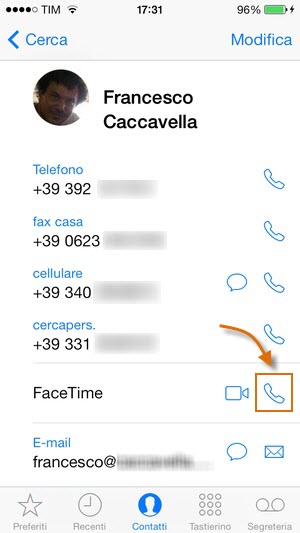
iOS7: le chiamate Voip solo audio con Facetime (iPhone)
Un dizionario per l’italiano
iOS 7 aggiunge il dizionario delle definizioni per l’italiano (oltre che per il coreano e l’olandese) che permette di visualizzare la definizione di una parola in (quasi) qualsiasi app. Per ottenere questa funzionalità basta toccare per alcuni secondi una parola, scegliere la voce Definisci poi, in fondo allo schermo, scegliere Gestisci e scaricare il dizionario Italiano dall’icona a forma di nuvoletta. Non è completo e non riconosce le forme flesse delle parole (riconosce messaggio ma non riconosce messaggi), ma è certamente meglio di niente.
Album condivisi aperti
Per chi ha dispositivi iOS, il modo migliore per condividere immagini (e con iOS 7 anche video) è utilizzare la condivisione con iCloud: basta selezionare le foto, selezionare la condivisione iCloud, invitare altri utenti e questi si ritroveranno tutte le foto nel loro archivio. In precedenza però le persone con cui si condivideva un album potevano solamente scaricare foto , ma non caricarle a loro volta. In iOS 7 è finalmente possibile permettere agli altri di aggiungere foto al proprio album: l’opzione si trova nelle proprietà dell’album condiviso.
Messaggi
In iOS 6, l’orario di invio di un messaggio non era immediatamente evidente. Apple, infatti, ha deciso di inserire unicamente i riferimenti di inizio di una conversazione, aggiornandola di tanto in tanto secondo precisi canoni, tra cui la frequenza di risposta e i momenti di silenzio. In iOS 7 chi volesse ottenere le informazioni di invio di ogni singolo messaggio, può scorrere le dita verso sinistra sulle nuvolette: gli orari appariranno magicamente di fianco al testo. La stessa cosa funziona anche nelle conversazioni di gruppo.
Vibrazione
I puristi del ritmo possono tirare un sospiro di sollievo con iOS 7: quante volte, infatti, la vibrazione non procede seguendo il ritmo della suoneria preferita? Basta sfogliare verso il basso la lista delle suonerie per accedere a una sezione dedicata alla vibrazione, dove creare dei ritmi personalizzati: basterà fare tap sullo schermo al ritmo preferito.
Siri
La ricerca Web di Siri si fa ancora più performante. Il motore alla sua base è sempre Bing, ma ora l’assistente vocale di Cupertino – che in iOS 7 perde la sua voce iconica per ottenere un timbro un po’ più maturo – può mostrare immagini o anche singoli tweet. Ovviamente, a questo si aggiunge la possibilità di verificare strutture nelle proprie vicinanze – cinema, albergi e quant’altro – e accedere ad altre funzioni del sistema operativo, come le note o il calendario.
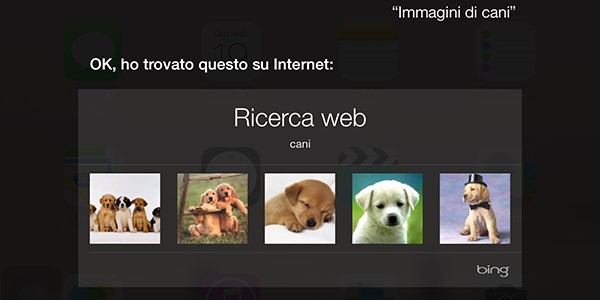
Siri, ricerca immagini (iPad)
Inoltre, Siri è ora in grado di comprendere le pronunce esotiche dei suoi proprietari: quando l’assistente vocale sbaglia nel dire un nome, basta risponderle con «pronuncia» e a schermo verrà mostrato un esercizio per aiutare la voce robotica a pronunciare quel nome correttamente.
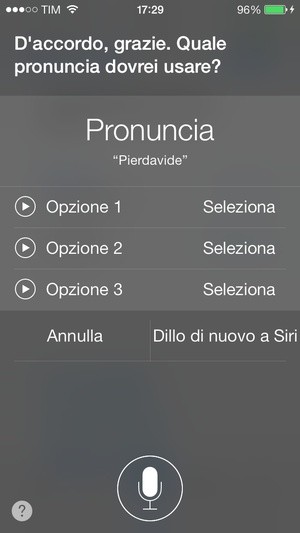
iOS 7: correzioni della pronuncia di Siri (iPhone)
Particolarmente utile è la funzione promemoria ora integrata in Siri. Ad esempio, si può fornire all’assistente il proprio indirizzo di casa, per ricordarci di chiamare l’idraulico non appena si varcherà la soglia. E perché non ricevere dei graditi auguri di compleanno anche dalla voce robotica del proprio iPhone?
Safari
Safari può ora passare al vaglio i contatti Twitter alla ricerca di link, per rendere la navigazione mobile ancora più rapida. Dalla sezione dei bookmarks, basta fare tap sull’icona “@”: apparirà l’intera lista di tweet che contengono link, da aprire e visitare direttamente nel browser di Cupertino.
Safari, infine, esporta una delle sue feature di punta di iOS 6 all’intero sistema operativo: dal menu Privacy è infatti possibile limitare il tracciamento dell’utente da parte dei servizi di advertising, grazie all’opzione Pubblicità.
Blocco telefonate
In iOS 7 è possibile impostare una lista nera di numeri di telefono. Un numero compreso in questa lista non potrà né chiamare, né inviare messaggi, né avviare chiamate Facetime verso il nostro numero di telefono. Si imposta da Impostazioni / Telefono / Bloccati.
Livella
La bussola di iPhone ora funzionano anche come pratica livella: basta aprire l’omonima applicazione Compasso e navigare verso sinistra per trovarsi un sistema d’allineamento preciso e facile da utilizzare. A quanti sarà capitato di montare una mensola o un mobile componibile e di non avere a disposizione una livella?
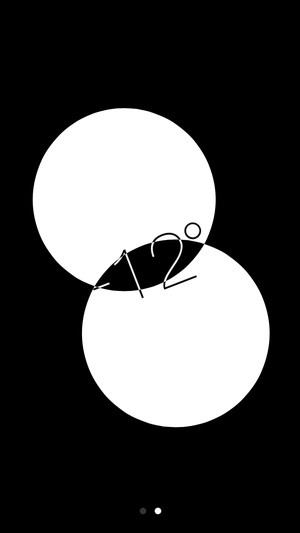
iOS 7: la livella (iPhone)
Cartelle
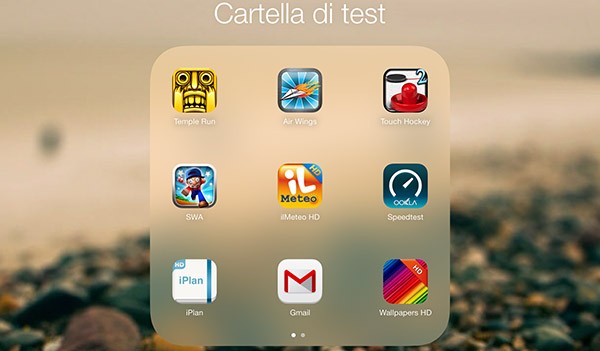
Cartelle di iOS 7 (iPad)
Le cartelle possono ora contenere un numero illimitato di applicazioni, anziché le classiche 12 o 16 (iPhone 5) delle precedenti versioni di iOS. Si noterà, infatti, come basti scorrere le dita a destra e a sinistra per vedere le app modificare la loro posizione. La presenza di pagine multiple è segnalata dai consueti pallini alla base della cartella stessa.
Aggiornamento applicazioni
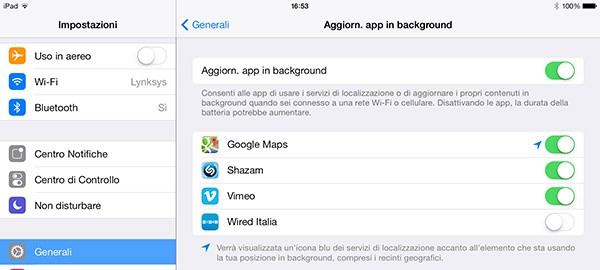
Aggiornamento applicazioni (iPad)
Con iOS 7, le applicazioni possono aggiornare i loro dati in background, sia via WiFi che su 3G/4G. La funzione è certamente comoda, perché rimuovere la necessità di dover aggiornare manualmente ogni contenuto (basti pensare agli aggiornamenti di Facebook) , ma può essere altrettanto fastidiosa poiché consuma batteria. Fortunatamente, dalla sezione Generali / Aggiornamento App In Background si può stabilire a quali applicazioni consentire il download in automatico dei propri contenuti. C’è da dire che Apple indica come l’aggiornamento in background sia “intelligente”: il dispositivo ricorda la frequenza di aggiornamento di ogni singola app, calcolando quanto spesso è usata e ipostando gli intervalli di aggiornamento di conseguenza.
Da notare che le applicazioni possono anche aggiornarsi a versioni successive automaticamente: questa opzione la si controlla dalla sezione Generali / iTunes Store e App Store / Aggiornamenti.
Font e grassetto
La vista non è più quella di una volta e nemmeno gli occhiali da lettura risolvono il problema? Dal menu Accessibilità è possibile stabilire la grandezza del font di default di sistema, così come la possibilità di abilitare il grassetto.
Sfondo parallasse
iOS 7 di default vede abilitato la funzione parallasse per gli sfondi: qualsiasi fotografia si scelga, l’immagine verrà orientata sullo schermo a seconda del movimento del device, per rimandare a un senso di profondità quasi 3D. Se si soffrisse di mal di mare – e, almeno stando a Twitter, la funzione è da molti considerata estremamente fastidiosa – basta recarsi nel menu accessibilità e abilitare “Riduci velocità”.
/https://www.webnews.it/app/uploads/2013/09/ios_72.jpg)
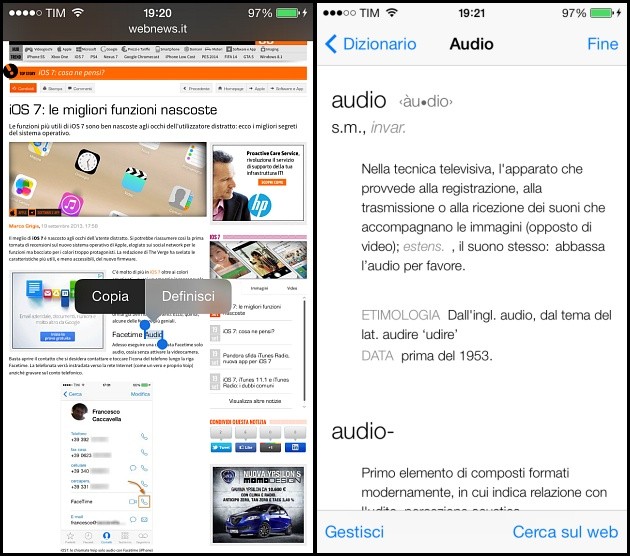
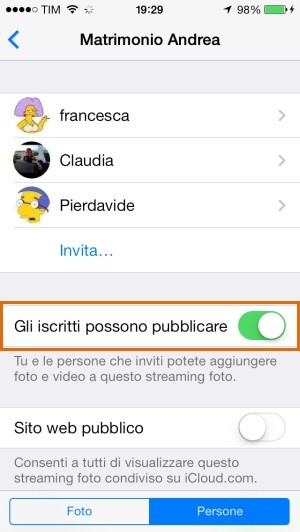
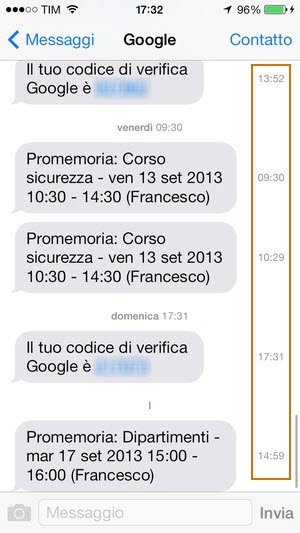
/https://www.webnews.it/app/uploads/2025/04/wp_drafter_1213170.jpg)
/https://www.webnews.it/app/uploads/2025/04/wp_drafter_1213029.jpg)
/https://www.webnews.it/app/uploads/2025/04/wp_drafter_1212820.jpg)
/https://www.webnews.it/app/uploads/2025/04/wp_drafter_1212750.jpg)